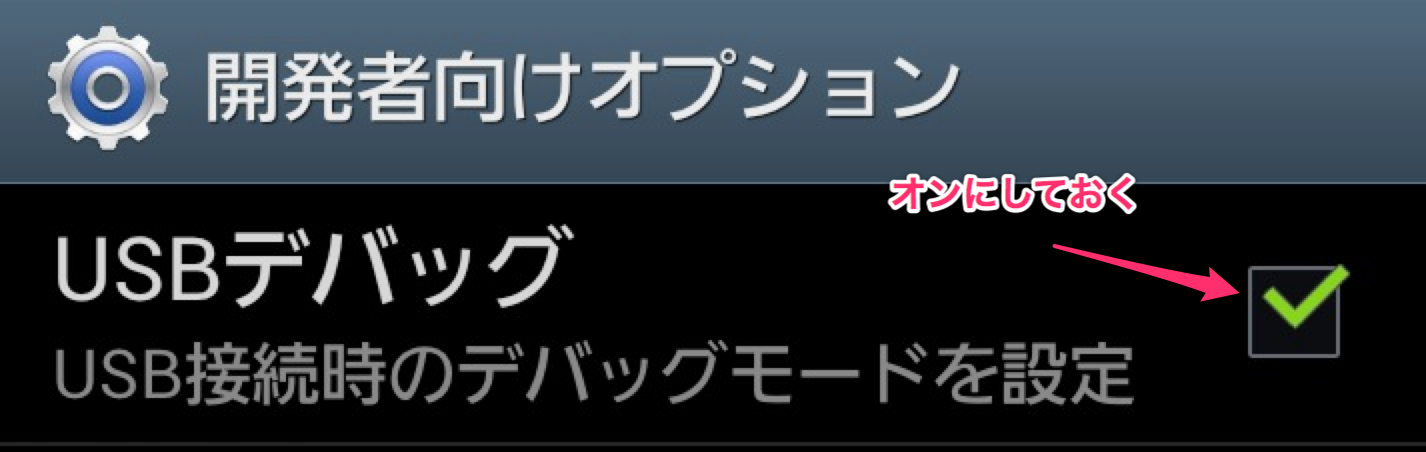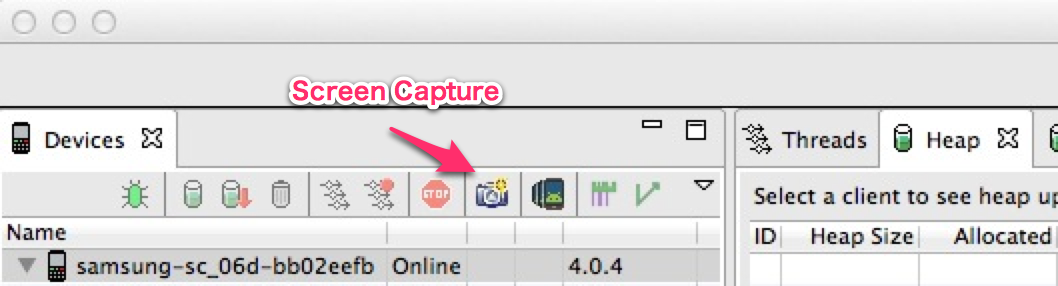iPhoneだと Reflector という便利なもので手軽にiPhoneの今見ている画面をMac上に映し出すことができ、修正依頼のためのキャプチャもすぐに手に入るし動画も取れます。
Androidでも同じようなことをしたいのですが、Air Play的なものがないので、仕方なくAndroidのデバッガを使ってUSB接続して画面を表示します。※もっと手軽なのあるよ!という情報お待ちしております。
MacにAndroidの画面を表示する手順は3ステップです。
1. Androidの実機側でUSBデバッグをオン
端末によって違うと思いますが、設定内の開発者向けオプション的なメニューにUSBデバッグという設定があるので、これをオンにします。
2. Android Device Monitorを起動
Android SDKを入れていない人は Android SDK | Android Developers からSDKをダウンロードして、~/Android/ あたりに展開(本記事では adt-bundle-mac-x86_64-20140702 として展開)しておきます。
このフォルダ内の
adt-bundle-mac-x86_64-20140702/sdk/tools の中にある monitor というファイルをダブルクリックするとAndroid Device Monitorというのが立ち上がります。
もしかしたら、Android Support Libraryをインストールしておかないといけないかもしれないので、adt-bundle-mac-x86_64-20140702/sdk/tools/android をダブルクリックしてAndroid SDK Managerが起動、下図のようにAndroid Support Libraryをインストール。たぶん。
3. 実機をUSBにつなげてDevice Screen Captureを起動
対象の実機をUSBでMacに繋げたら、下図のScreen Captureボタンを押すと、Device Screen Captureが起動して、実機の画面が表示されます。ここまで来たら、Mac側のスクリーンキャプチャソフトで好きに調理します。
それでは快適なレビュー生活を。